4 Pengonversi File MPEG ke MP3 Terbaik yang dapat Anda gunakan Online dan Offline
Akan ada kasus ketika Anda perlu mengonversi file MPEG ke MP3. Ini terutama benar jika Anda menemukan efek suara yang menarik dari video MPEG dan ingin mengintegrasikannya ke dalam video lain yang sedang Anda kerjakan. Dalam hal ini, Anda dapat mengkonversi MPEG ke MP3 untuk mengekstrak audio dari video. Untuk menyelesaikan pekerjaan ini, kami akan membagikan beberapa pendekatan terbaik untuk mengekstrak audio dari video.
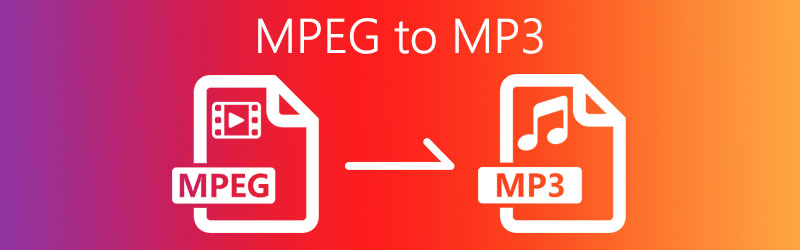
- Bagian 1. Bagaimana Mengkonversi MPEG ke MP3 Online
- Bagian 2. Perangkat Lunak Profesional untuk Mengonversi MPEG ke MP3
- Bagian 3. MPEG VS MP3
- Bagian 4. FAQ MPEG ke MP3
Bagian 1. Bagaimana Mengkonversi MPEG ke MP3 Online
1. Konverter Audio Online Gratis Vidmore
Salah satu alat terbaik yang menawarkan kemudahan untuk kebutuhan konversi Anda adalah Vidmore Pengonversi Audio Online Gratis. Muncul dengan preset di mana Anda dapat memodifikasi bitrate untuk mengompresi file audio Anda. Dengan cara ini, Anda dapat menyimpan file MPEG Anda sebagai MP3 pada file terkompresi yang membutuhkan lebih sedikit ruang penyimpanan. Selain itu, program online ini mendukung banyak audio termasuk namun tidak terbatas pada MP3, M4A, WMA, WAV, FLAC, dll. Selama Anda memiliki akses internet, Anda akan dapat mengonversi MPEG ke MP3 tanpa kesulitan. Untuk mengetahui lebih lanjut tentang pengonversi file MPEG ke MP3 ini, lihat langkah-langkah di bawah ini.
Langkah 1. Luncurkan Vidmore Free Online Audio Converter menggunakan browser Anda dan klik Tambahkan file ke Konversi tombol untuk mengunduh dan memasang peluncur.
Langkah 2. Setelah peluncur dipasang di sistem Anda, unggah file MPEG yang ingin Anda konversi. Anda juga dapat memilih untuk mengonversi MPEG 4 ke MP3 melalui proses ini.
LANGKAH 3. Pilih MP3. Jika Anda ingin mengompres file, cukup tekan tombol Gigi icon dan memodifikasi bitrate sesuai dengan kebutuhan Anda. Klik baik untuk mengkonfirmasi perubahan.
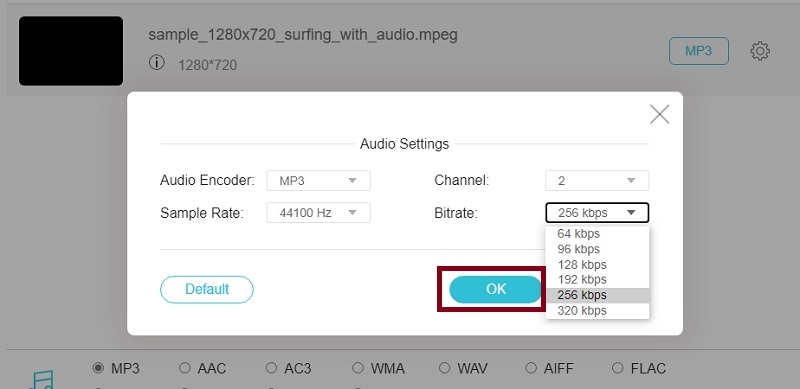
LANGKAH 4. Terakhir, klik Mengubah tombol untuk mengaktifkan konversi dan menyimpan file dengan mengatur lokasi file di mana Anda dapat menemukannya dengan mudah.
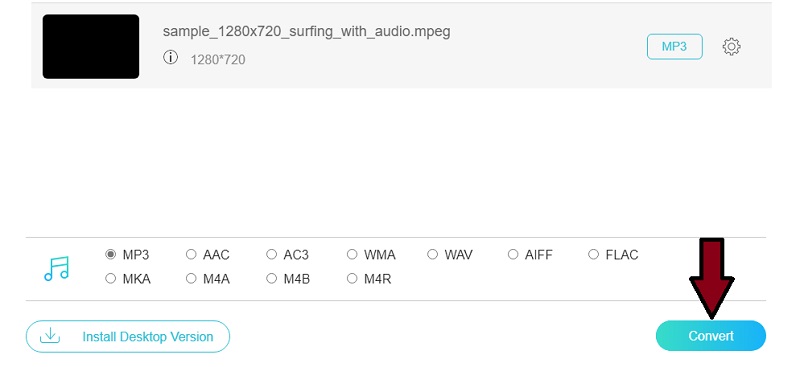
2. Konversi Awan
Cloud Convert adalah aplikasi online yang mudah digunakan yang bekerja secara efektif untuk mengonversi file video/audio Anda. Demikian juga, itu membuat proses dengan cara yang cepat dan efisien di bawah koneksi internet yang stabil. Salah satu fitur penting dari program ini adalah Anda dapat mengimpor file menggunakan URL file MPEG. Oleh karena itu, jika Anda perlu mengonversi MPEG dari situs hosting video favorit tempat file MPEG Anda berada, Cloud Convert adalah solusi praktis. Karena itu, inilah cara Anda dapat mengonversi MPEG 4 sebagai file audio ke MP3 secara gratis.
Langkah 1. Di bilah alamat browser Anda, ketik alamat tautan https://cloudconvert.com/ situs web alat untuk mencapai halaman utama.
Langkah 2. Sekarang klik pada Pilih file tombol untuk mengunggah file dari folder lokal Anda. Misalnya, jika Anda ingin mengunggah file MPEG dari situs berbagi video pilihan Anda, Anda dapat melakukannya dengan menempelkan tautannya ke program.
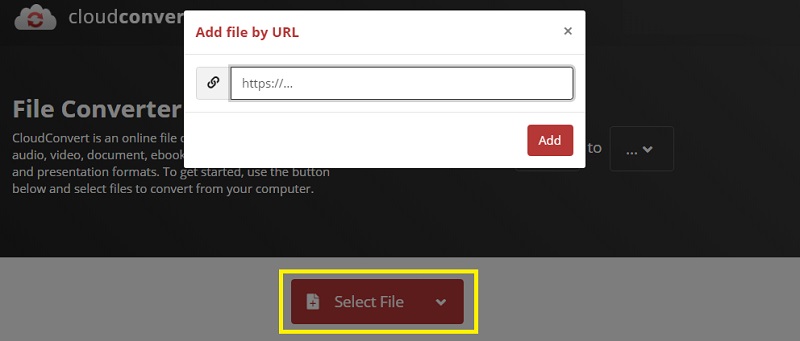
LANGKAH 3. Klik menu tarik-turun dari Profil dan dari sini pilih MP3 sebagai format output.
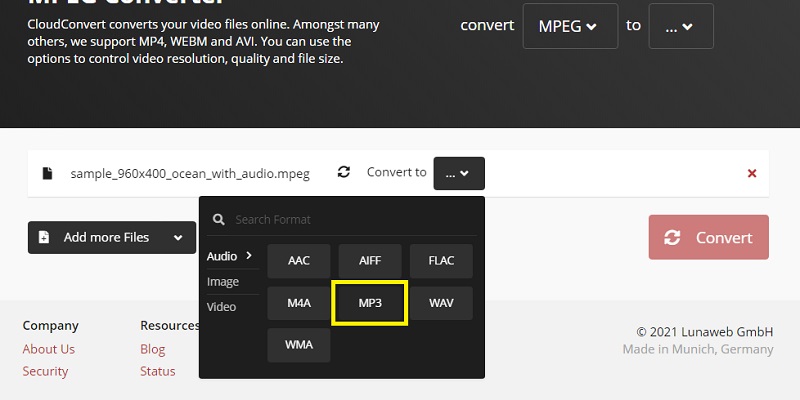
LANGKAH 4. Akhirnya, tekan Mengubah tombol untuk alat untuk memulai proses. Dalam sekejap, MPEG Anda akan dikonversi ke MP3. Kemudian Anda dapat mengunduhnya sebagai MP3 dan menyimpannya ke drive komputer lokal Anda.
3. AnyConv: Konverter MPEG ke MP3
AnyConv juga merupakan tambahan yang bagus untuk daftar perangkat lunak pengonversi MPEG ke MP3 online gratis terbaik. Sama seperti alat di atas, ini memungkinkan Anda untuk mengonversi MPEG ke MP3 tanpa menginstal perangkat lunak tambahan. Jadi, kapan pun Anda perlu mengekstrak efek suara atau musik dari file MPEG, Anda selalu dapat mengandalkan AnyConv. Selain itu, ia juga berfungsi sebagai pengonversi dokumen dan gambar. Jadi untuk kebutuhan konversi media dan dokumen Anda, alat online ini sangat membantu. Di bawah ini kami akan memandu Anda melalui proses bagaimana Anda dapat mengkonversi MPEG ke MP3 dengan menggunakan alat ini.
Langkah 1. Kunjungi halaman web resmi AnyConv menggunakan browser web Anda.
Langkah 2. Dari antarmuka utama atau halaman alat, Anda akan melihat tombol yang mengatakan PILIH FILE. Klik di atasnya dan unggah file MPEG yang perlu Anda konversi.
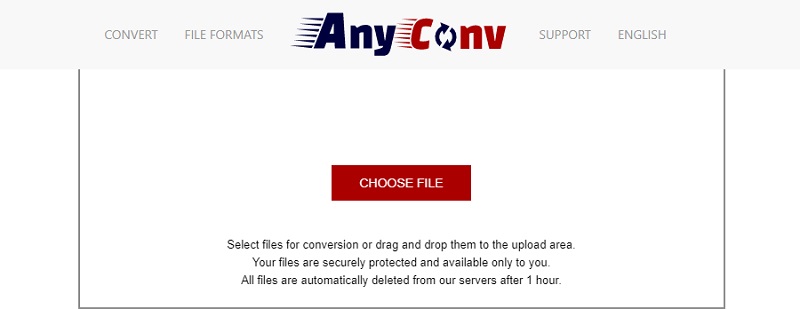
LANGKAH 3. Dari menu tarik-turun gulir ke bawah dan pilih MP3 dan kemudian klik tombol Convert biru untuk menginisialisasi proses.
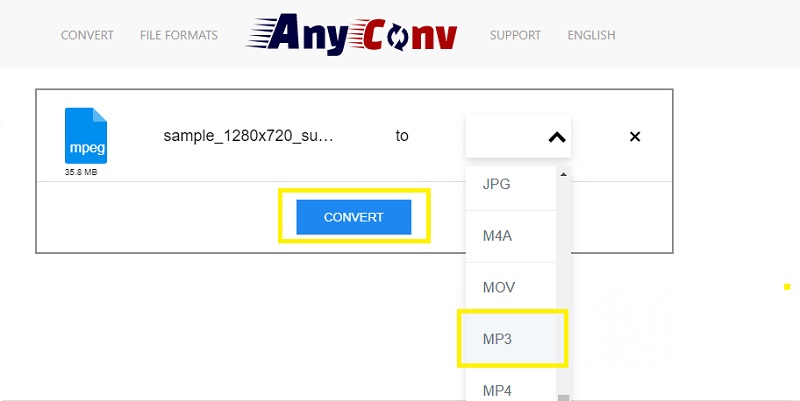
Bagian 2. Perangkat Lunak Profesional untuk Mengonversi MPEG ke MP3 Mengonversi MPEG ke MP3
Pengonversi Video Vidmore adalah program profesional dan multifungsi yang dapat Anda gunakan untuk mengonversi MPEG ke MP3 atau format audio lainnya. Dengan cara yang sama, Anda dapat mengonversi file video ke format lain sesuai kebutuhan Anda. Dengan itu, Anda dapat beroperasi dengan batch atau satu per satu. Jadi dalam kasus, seperti Anda perlu mendapatkan efek suara dari beberapa file MPEG sekaligus, Vidmore akan berguna. Selain itu, ini juga berfungsi sebagai kompresor file karena memberi Anda kesempatan untuk menyesuaikan bitrate serta sample rate untuk memenuhi kebutuhan setiap pengguna. Untuk mengetahui tentang fitur menarik dari program ini, Anda dapat merujuk ke langkah-langkah yang disebutkan di bawah ini.
Langkah 1. Unduh Pengonversi MPEG ke MP3
Untuk mendapatkan aplikasinya, unduh penginstalnya menggunakan Download Gratis tombol yang disediakan di atas. Kemudian instal program dengan mengikuti wizard pengaturan.
Langkah 2. Muat file MPEG
Setelah instalasi selesai, unggah file MPEG Anda ke dalam program. Ada beberapa metode untuk mengunggah file. Anda dapat mengklik Plus tanda tangani ikon dari antarmuka utama atau seret dan lepas antarmuka. Pilih saja cara mana yang nyaman bagi Anda.
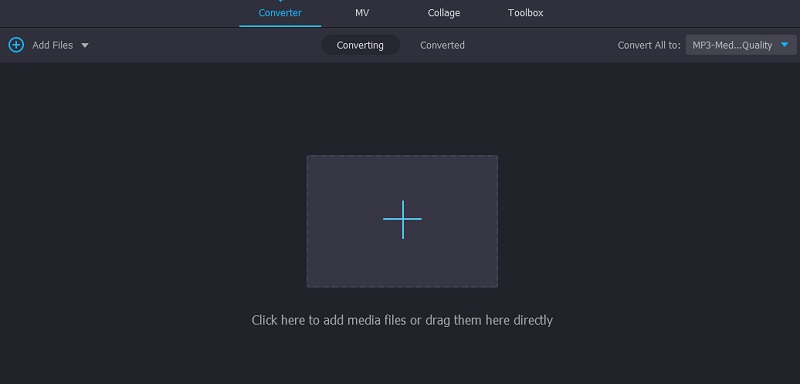
Langkah 3. Pilih format output
Setelah itu, pilih format output dengan masuk ke Profil tab. Untuk melakukannya, klik menu tarik-turun untuk Profil, Pilih Audio dan pilih MP3. Sekarang pilih dari output MP3 preset.
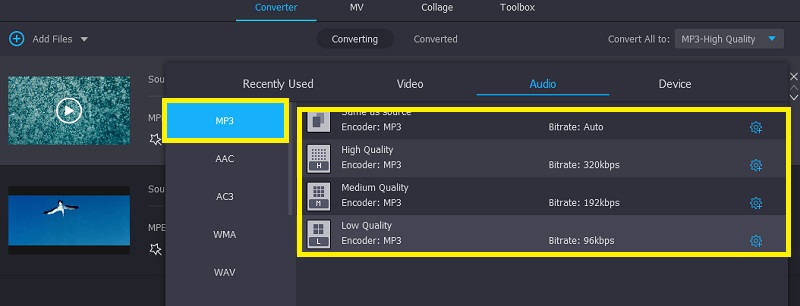
Langkah 4. Konversi MPEG ke MP3
Setelah semua konfigurasi selesai, kembali ke Konverter tab dan tekan Konversi Semua tombol untuk mengaktifkan proses. Tunggu hingga selesai dan file yang dikonversi akan muncul di salah satu folder komputer Anda. Dari sana Anda dapat memutar file audio.
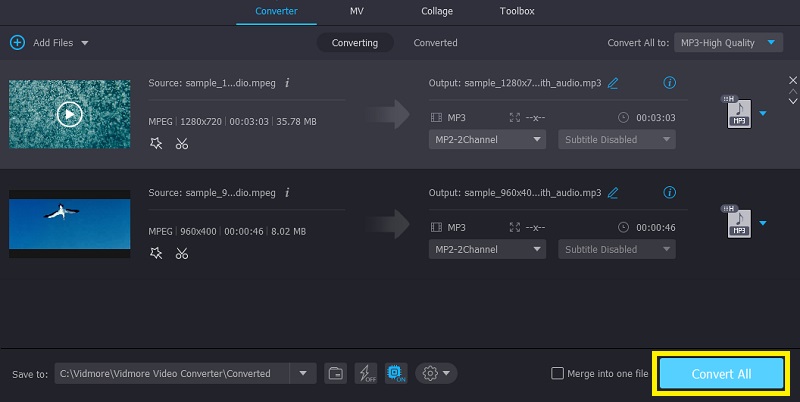
Bagian 3. MPEG VS MP3
Anda mungkin akrab dengan dua format ini. Namun, banyak yang masih bingung dengan perbedaan satu sama lain. Yang sedang berkata, di sini akan mengidentifikasi 3 perbedaan utama mereka.
1. MPEG menangani audio dan video sedangkan MP3 hanya ditujukan untuk streaming audio. Selain itu, MPEG dapat berupa file audio atau video.
2. Lebih banyak pemutar portabel dan perangkat keras mendukung MP3 daripada file MPEG.
3. MP3 hanyalah sebagian dari MPEG standar atau versi singkat dari MPEG-1 Audio Layer.
Bagian 4. FAQ MPEG ke MP3
Bisakah saya mengubah MPEG ke MP3 di iTunes?
Ya. iTunes hadir dengan fitur konversi dan itu termasuk konversi MPEG ke MP3. Fakta yang menarik adalah Anda dapat melakukan ini di PC Windows atau Mac untuk mengonversi Apple MPEG ke MP3.
Bisakah saya mengekstrak MP3 dari MP4?
Mengekstraknya langsung dari MP4 mungkin merupakan tugas yang menantang. Disarankan agar Anda mengkonversi file MP4 ke MP3. Alat di atas seperti Vidmore dapat membantu Anda. Perangkat lunak Konverter MPEG ke MP3 gratis ini dapat diunduh dan diinstal dengan cepat.
Format mana yang lebih kecil dari MP3?
Format seperti AAC, FLAC, dan WMA lebih kecil dari MP3. Namun, MP3 memiliki kompatibilitas yang lebih tinggi daripada format ini.
Kesimpulan
Menggunakan yang gratis dan praktis MPEG ke MP3 konverter yang disebutkan di atas, Anda akan dapat memutar file MPEG Anda ke pemutar digital audio pilihan Anda. Tetapi berbicara dari pengguna konverter yang berpengalaman, yang terbaik adalah menggunakan konverter desktop untuk tujuan keamanan.
MPEG & MP3


